PDFから修正することの危険性・問題点(その2)
システム部のKです。
以前、このブログでPDFから修正する場合の危険性や注意点について書かせて頂きました。
今回はその後に確認を兼ねて検証を行ったところ、少しですが新たに判明したことがあったので書いていきたいと思います。
最初に、以前も強調したことなのですが・・・PDFは完成データであり、修正することを前提としたファイル形式ではありません。PDFからの修正は本当にどうしようもない時、最後の手段として行います。
編集用ファイルが破損した・行方不明だ・何らかの事情でPDFしか手元にない・・・そんな時のための参考になれば幸いです。また、自分なりに検証した結果ですので、間違い・認識不足などがあるかもしれません。あくまで参考程度に受け取ってもらえると幸いです。
まず、PDFをIllustratorで開く方法は主に二通りあります。
①通常と同じ要領でファイルを開く
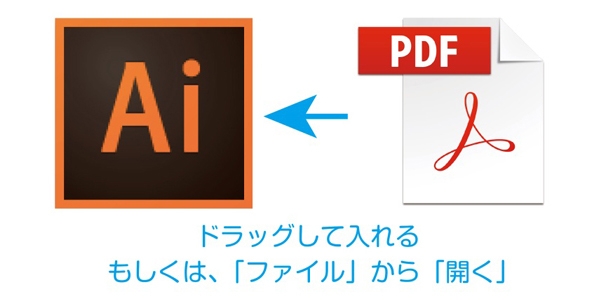
②新規頁を作成してリンクさせる
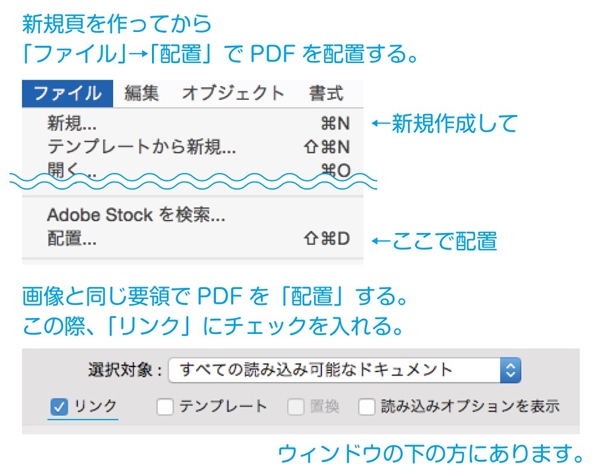
それぞれの方法で挙動が変わり、より安全に開く事ができます。
〜テキストの体裁を維持する〜
テキストは開き方によっては限りなく体裁を維持できる可能性があります。
①の方法でPDFを開いてしまうとテキストがバラけてしまい、体裁が崩れる可能性が非常に高くなりますが、②の方法でリンクさせたあと分割させれば、文字はアウトライン化される代わりに体裁は保持されます。
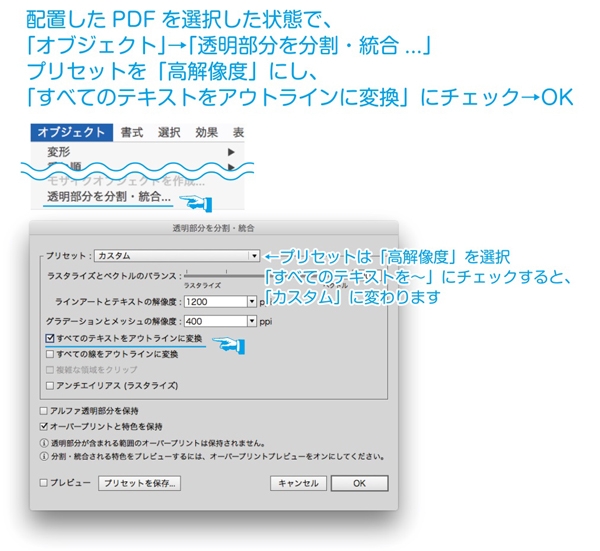
文字修正が必要な場合はアウトラインからの作業となりますが、テキストがバラバラの状態よりも安全です(アウトラインからの修正は「Illustrator・アピアランスの利用」を参考にしていただけると幸いです)。
〜画像を分割させずに品質を保って開く〜
画像を開く場合は、テキストとは違う開き方をした方が安全です。埋め込んでから開いてしまうと以前紹介したように透明効果と画像が分割され、品質が落ちてしまいます。
しかし、通常の開き方(①の方法)でファイルを開けば分割を防げるかもしれません。
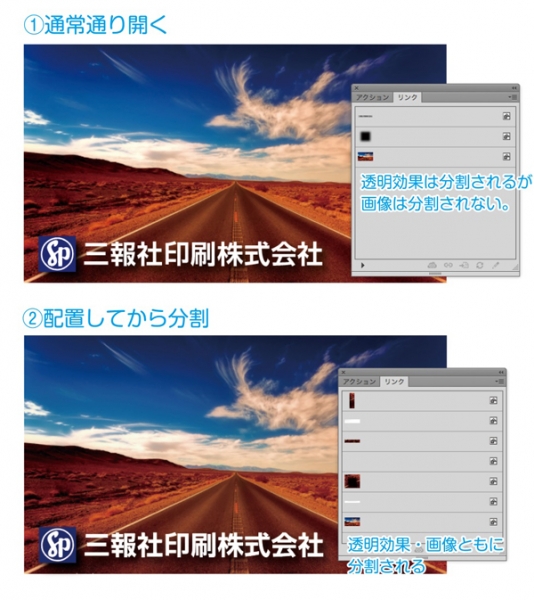
上のPDFでテストしたところ、透明効果は分割(画像化)されてしまいましたが、画像の分割は防ぐことができました。これならば画像にIllustrator上で編集を加えることも可能です
〜AcrobatDCの編集機能〜
AcrobatDCには「PDFを編集」という機能があり、これを使えば文字やオブジェクトの移動・テキストの編集が可能です。
修正内容によっては有効な手段となりますが、Illustrator・InDesignに慣れ親しんでいる自分としては使い勝手が悪く、今まで使用したことはありません。少し触った感じだと透明効果・文字ともに分割されてしまったため、複雑なデータを編集する場合にはかなりのリスクが伴いそうです。
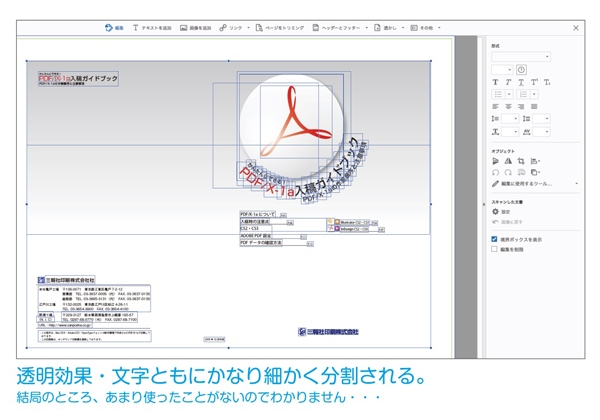
テキストと画像で安全な開き方に違いがあるので、データ・体裁・修正内容を見て、それに応じた手段を取ることになります。
前回も書きましたが、PDF修正で大事なのはできるだけPDFに手を加えないことです。修正が必要な部分と不要な部分を分け、必要箇所のみをIllustratorで編集後、それぞれを部品として扱いInDesignで合成するのが最も安全かと思われます。
しつこいくらいに書きますが、PDFからの修正は最後の手段です。それを行うにはどういった方法があるかというのを知ってもらえれば、どういったリスクが潜んでいるかというのも掴めてきます。
簡潔にまとめるならば「やろうと思えば出来るかもしれないけど、それをやってしまうと別の問題が起きるし、場合によっては問題ない箇所が崩れてしまう」ということになります。修正前と同じ品質は保障出来ません。
また、これも前回書いたことですが、PDFの作成ソフト・バージョン・仕様によっても変わってきます。
PDF入稿が増えているのは実際の流れですし、困難な状況に対応できるようにしておくのは大切です。自分は入稿データを取り扱う立場にいるので、様々なデータに触れる機会があります。その分周りに還元できることもあるかと思いますので、日々、検証・研究を続けていこうと思います。


